アイコンやカテゴリーの表示形式を、タイル表示↔リスト表示に切り替える方法を紹介します。お使いの画面の大きさ、用途に合わせるのに便利です。
リスト表示
この画面がリスト表示です。アプリをインストールした直後はこの形式で表示されます。携帯型端末に適しています。

タイル表示
こちらがタイル表示の画面です。また、グリッド表示という言い方もあります。タブレット型端末など大きな画面をもつ機種に適しています。

変更方法


「その他」のタブをタップし、「アプリの設定」をタップしてください。

「タイル状に表示」のボタンをオン(緑) にしてください。タイルの大きさは、上のスライダーをいじると調整ができます。
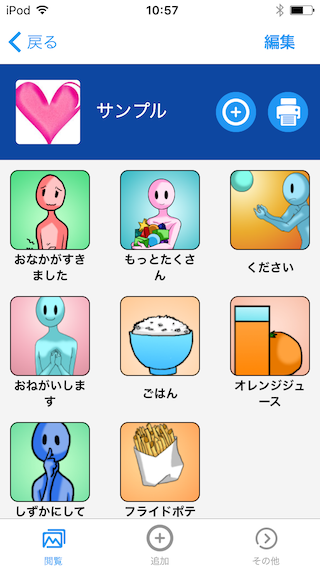
タイル状に表示されます。

リスト表示に戻すには、ボタンをオフにしてください。